Prisilno omogočite ali onemogočite način brez beleženja zgodovine Google Chrome
Kako prisilno omogočiti ali onemogočiti način brez beleženja zgodovine Google Chrome
Manj znana funkcija Google Chroma je možnost onemogočanja ali prisilnega omogočanja vgrajene funkcije načina brez beleženja zgodovine. Lahko ga upravljate s pravilniki Chroma. Danes bomo videli, kako je to mogoče storiti.
Oglas
Način brez beleženja zgodovine Google Chrome omogoča odpiranje posebnega okna, ki ne shranjuje vaše zgodovine brskanja in osebnih podatkov. To je okno, ki izvaja funkcijo zasebnega brskanja. Čeprav ne shranjuje stvari, kot so vaša zgodovina brskanja, piškotki, podatki o spletnih mestih in obrazci, vam omogoča dostop do vašega profila, zaznamkov itd. Pravzaprav piškotki ostanejo shranjeni med vašo sejo brez beleženja zgodovine, vendar bodo izbrisani, ko zapustite način brez beleženja zgodovine.
Pomembno je tudi omeniti, da če imate odprto okno brez beleženja zgodovine in nato odprete drugo, bo Chrome še naprej uporabljal vašo zasebno sejo brskanja v tem novem oknu. Če želite zapreti in prekiniti način brez beleženja zgodovine (npr. za začetek nove seje brez beleženja zgodovine), morate zapreti vsa okna brez beleženja zgodovine, ki so trenutno odprta.
Običajno lahko odprete novo okno brez beleženja zgodovine iz menija ali z a Ctrl + Shift + N bližnjico.

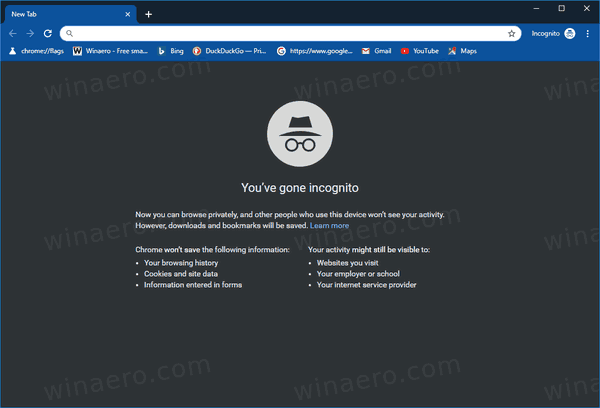
Z uporabo pravilnika lahko uporabnikom vašega računalnika preprečite uporabo načina brez beleženja zgodovine Google Chrome ali jih prisilite, da ga uporabljajo. Preden nadaljujete, se prepričajte, da ima vaš uporabniški račun upravnih privilegijev. Zdaj sledite spodnjim navodilom.
Če želite prisilno omogočiti ali onemogočiti način brez beleženja zgodovine Google Chrome,
- Odprite Aplikacija urejevalnik registra.
- Pojdite na naslednji registrski ključ:
HKEY_LOCAL_MACHINE\SOFTWARE\Policies\Google\Chrome
Oglejte si, kako odpreti registrski ključ z enim klikom. - Na desni spremenite ali ustvarite novo 32-bitno vrednost DWORD
Razpoložljivost načina brez beleženja zgodovine.
Opomba: tudi če ste izvaja 64-bitni Windows še vedno morate ustvariti 32-bitno vrednost DWORD. - Podatke o vrednosti nastavite na
0 -> Omogoči (privzeto)
1 -> Onemogoči. V tem načinu strani mogoče ni odprt v načinu brez beleženja zgodovine.
2 -> Sila. V tem načinu strani se lahko odpre SAMO v načinu brez beleženja zgodovine.
- Znova odprite brskalnik, da uporabite pravilnik.
Končali ste!
Če želite prihraniti čas, lahko prenesete naslednje datoteke registra, ki so pripravljene za uporabo.
Prenesite registrske datoteke
Popravek za razveljavitev je vključen.
To je to!
Zanimivi članki:
- Ustvarite bližnjico v načinu brez beleženja zgodovine Google Chrome
- Prisilno omogočite način za goste v Google Chromu
- Zaženite Google Chrome vedno v načinu za goste
- Omogočite barvo in temo za stran novega zavihka v Google Chromu
- Omogočite globalni nadzor medijev v Google Chromu
- Omogočite temni način za katero koli spletno mesto v Google Chromu
- Omogočite nadzor glasnosti in upravljanje medijskih tipk v brskalniku Google Chrome
- V Google Chromu omogočite bralnik
- Odstranite posamezne predloge za samodokončanje v Google Chromu
- Vklopite ali izklopite poizvedbo v naslovni vrstici v Google Chromu
- Spremenite položaj gumba za nov zavihek v Google Chromu
- Onemogoči nov zaokrožen uporabniški vmesnik v Chromu 69
- Omogočite izvorno naslovno vrstico v brskalniku Google Chrome v sistemu Windows 10
- Omogočite način Slika v sliki v Google Chromu
- Omogoči osvežitev materialnega oblikovanja v brskalniku Google Chrome
- Omogočite izbirnik emojijev v brskalniku Google Chrome 68 in novejših
- Omogoči leno nalaganje v Google Chromu
- Trajno utišajte spletno mesto v Google Chromu
- Prilagodite stran »Nov zavihek« v Google Chromu
- Onemogočite oznako »Ni varno« za spletna mesta HTTP v brskalniku Google Chrome
- Naj Google Chrome prikaže dele URL-ja HTTP in WWW



